Dosya ve klasörleri korumaya yönelik faydalı çözümler. Hızlı seçim kılavuzu (dosya ve klasörleri şifrelemek için programları indirin)
Medyamız büyük miktarda kişisel ve önemli bilgi, belge ve medya dosyasını depolar. Korunmaları gerekiyor. gibi kriptografik yöntemler AES Ve İki balıkŞifreleme programlarında standart olarak sunulan , yaklaşık bir nesil eskidir ve nispeten yüksek düzeyde güvenlik sağlar.
Uygulamada ortalama bir kullanıcının seçiminde çok fazla hata yapması mümkün olmayacaktır. Bunun yerine, amacınıza bağlı olarak özel bir programa karar vermelisiniz: sabit sürücü şifrelemesi genellikle dosya şifrelemesinden farklı bir işletim modu kullanır.
Uzun bir süre için en iyi seçim yardımcı programdı TrueCrypt, sabit sürücünün tam olarak şifrelenmesinden veya verilerin şifrelenmiş bir kaba kaydedilmesinden bahsediyor olsaydık. Bu proje artık kapalı. Değerli halefi açık kaynaklı bir programdı VeraCrypt. TrueCrypt kodunu temel alıyordu ancak değiştirilerek şifreleme kalitesinin iyileştirilmesi sağlandı.
Örneğin VeraCrypt'te şifreden geliştirilmiş anahtar üretimi. Sabit sürücüleri şifrelemek için kullanılan daha az yaygın bir mod CBC, A XTS. Bu modda bloklar türe göre şifrelenir ECB ancak bu, sektör numarasını ekler ve bölümler arası yer değiştirme.
Rastgele sayılar ve güçlü şifreler
Bireysel dosyaları korumak için basit bir arayüze sahip ücretsiz bir program yeterlidir; örneğin, MAXA Crypt Taşınabilir veya AxCrypt. AxCrypt'i açık kaynaklı bir proje olduğu için öneriyoruz. Ancak kurulumu yaparken uygulamanın bulunduğu pakette gereksiz eklentiler bulunmasına dikkat etmeli, dolayısıyla bunların işaretini kaldırmanız gerekmektedir.
Yardımcı program, bir dosya veya klasöre sağ tıklayıp bir parola girilerek başlatılır (örneğin, şifrelenmiş bir dosyayı açarken). Bu program AES algoritmasını kullanır CBC modu ile 128 bit. Sağlam bir başlatma vektörü (IV) oluşturmak için Ax-Crypt, sözde rastgele sayı üretecini entegre eder.
IV gerçek bir rastgele sayı değilse CBC modu onu zayıflatır. MAXA Crypt Portable programı da benzer şekilde çalışır ancak şifreleme bir anahtar kullanılarak gerçekleşir 256 bit uzunluğunda. Kişisel bilgilerinizi bulut depolama hizmetlerine yüklerseniz Google ve Dropbox gibi bulut depolama sağlayıcılarının içeriği taradığını varsaymalısınız.
Boxcryptor kendisini sanal bir sabit disk olarak sürece dahil eder ve sağ tıklamayla orada bulunan tüm dosyaları buluta yüklenmeden önce şifreler. Gibi bir şifre yöneticisi edinmek önemlidir. Şifre Deposu. Kimsenin hatırlayamayacağı karmaşık şifreler oluşturur. Gerekiyor sakın kaybetme Bu programın ana şifresi.
Şifrelenmiş diskler kullanıyoruz
TrueCrypt'e benzer, yardımcı program sihirbazı VeraCryptşifreli bir disk oluşturmanın tüm aşamalarında kullanıcıya rehberlik eder. Ayrıca mevcut bir bölümü de koruyabilirsiniz.
Tek tıkla şifreleme
Ücretsiz program Maxa Crypt Taşınabilir AES algoritmasını kullanarak tek tek dosyaları hızlı bir şekilde şifrelemek için gerekli tüm seçenekleri sunar. Düğmeye tıklayarak güvenli bir şifre oluşturmaya başlarsınız.

Bulutu gizliliğe bağlama
Kutu şifreleyici Tek tıklama, önemli dosyaları Dropbox'a veya Google depolama alanına yüklemeden önce şifreler. AES şifrelemesi varsayılan olarak kullanılır 256 bitlik anahtar uzunluğuna sahip.

Köşe Taşı - Şifre Yöneticisi
Uzun parolalar güvenliği artırır. programı Şifre Deposu dosyaları şifrelemek ve hesaba erişmek için verileri aktardığı web hizmetleriyle çalışmak dahil olmak üzere bunları oluşturur ve kullanır.

Fotoğraf:Üretim şirketleri
Birçok kullanıcı uzun süredir Microsoft'un Windows'a belirli klasörleri (örneğin, hassas bilgiler içerenler) parolayla korumalarına olanak tanıyan yerel bir özellik eklemesini bekliyordu. Şimdiye kadar bu gerçekleşmedi, bu da elimizde tek bir şeyin kaldığı anlamına geliyor - üçüncü taraf geliştiriciler tarafından oluşturulan programları kullanmak. Ancak bu tür programların sayısı oldukça fazla olsa da çoğu kaliteli değildir. Bu türden 20'den fazla aleti test ettik ve içlerinden en iyi 5'ini seçtik.
LocK-A-FoLdeR en iddiasız kullanıcılar için ideal bir çözümdür. Program yalnızca bir ana şifre kullanır ve çok basit bir kullanıcı arayüzüne sahiptir. Üstelik program hiçbir şekilde ayar sunmuyor.

Koruma gerektiren klasörleri seçtikten sonra tek yapmanız gereken uygulamayı kapatmak. Bu program, şifreleme kullanmak yerine, klasörleri, onlara erişmeye çalışabilecek herhangi bir kullanıcıdan gizler. Korunan klasörlere erişimi geri yüklemek için LocK-A-FoLdeR'ı tekrar açmanız ve UnLock düğmesini kullanmanız gerekecektir.
Bu program tamamen ücretsiz olarak sunulmaktadır.
Bu, test ettiğimiz en iyi programlardan biri. Pek çok özelliği var ve hepsi çok iyi çalışıyor. Folder Guard ile dosya ve klasörleri ayrı parolalarla koruyabilir veya yalnızca gizleyip kilitleyebilirsiniz. Arayüz harika görünüyor; iyi yapılandırılmış ve kullanımı çok kolay. Korunması gereken klasörler ağaç listesinden seçilebilir veya program penceresine sürüklenip bırakılabilir.

Programın gerçekten kullanışlı bir özelliği, farklı dosya türleri için otomatik olarak korunmalarını sağlayacak filtreler oluşturma yeteneğidir. Ayrıca, bilgisayarınızdaki kullanıcı hesaplarına erişim haklarını seçerek atayabilirsiniz.
Bu program ücretlidir ancak 30 gün boyunca çalışan deneme sürümü de bulunmaktadır. Tam sürümün fiyatı 59,95 dolar. Bunu satın alarak, kullanımın ilk yılında herhangi bir yeni sürüme yönelik güncellemeler alacaksınız. Ayrıca bir lisans 2 bilgisayarda kullanılabilir. Ancak ilk yıldan sonra daha fazla güncelleme almak istiyorsanız yeni bir lisans için ödeme yapmanız gerekecektir.
Bu program, klasörleri korumak için şifreleme kullanır. Klasör Koruyucu kurulum gerektirmez. Yani tek yapmanız gereken yürütülebilir dosyayı çalıştırmak, bir klasör seçmek, şifreyi iki kez girmek ve Koru'ya tıklamaktır. Şifrelenmiş klasörün içindeki tüm dosyalar gizlenecek ve orada yalnızca klasörün kilidini açmak istediğinizde ihtiyacınız olacak küçük bir yürütülebilir dosya bulacaksınız.

Program bazı kısıtlamalarla ücretsiz olarak çalışmaktadır. Yalnızca 22,95 ABD doları tutarındaki Pro sürümünü satın alırsanız, 256 bit şifrelemeyi kullanacak şekilde yapılandırabilirsiniz.
Folder Lock Lite, klasörleri, dosyaları ve hatta tüm diskleri korumanıza olanak tanıyan başka bir iyi programdır. İlk başlattığınızda ana şifrenizi girmeniz istenecektir. Bu şifre, kilitlemeyi seçtiğiniz her klasör veya dosya için kullanılacaktır. Daha sonra korumak istediğiniz öğeleri programın ana arayüzüne sürükleyip bırakabilirsiniz. Koruma için seçilen tüm klasörler anında kilitlenecek ve gizlenecektir. Şifreniz olmadan hiç kimse bunlara erişemeyecektir.

Deneme sürümü bu programı 30 gün boyunca kullanmanıza izin verir. Daha fazla kullanım için 39,95 $ ödemeniz gerekecektir.
Bu programın kullanımı kolaydır ve hoş ve anlaşılır bir kullanıcı arayüzüne sahiptir. Korumayı seçtiğiniz tüm klasörler için tek bir ana şifre kullanır.
Klasör eklemek için “Ekle” düğmesini kullanın, ancak bunları program arayüzüne sürüklemeniz yeterlidir. Korumalı Klasör, parolası olmayan kullanıcıların klasörlere erişimini engelleme yolları da dahil olmak üzere çeşitli seçenekler sunar.

Ayrıca, önce ana şifrenizi girmeden bu programı kaldıramayacağınızı da belirtmekte fayda var. Silme işlemi sırasında tüm korumalı klasörlerinizin kilidi otomatik olarak açılacaktır. Bu, veri kaybı riskini ortadan kaldırır.
Programın 20 çalıştırması herhangi bir kısıtlama olmaksızın ücretsiz olarak verilmektedir. Bir yıllık lisansın maliyeti 600 ruble.
Test sırasında öğrendiklerimiz
Bu türden birden fazla programın kurulmasına gerek yoktur. Programların birbirini engellemesi sorunuyla karşılaştık ve bu nedenle bir program yükledikten sonra başka bir program tarafından korunan klasörlere erişemedik.
Diğer bir sorun da bu tür programların çoğunun, sildiğinizde korudukları klasörlerin kilidini açmayı unutmasıdır. Böylece verilerinize erişimi kolayca kaybedebilirsiniz. Ancak yukarıda açıklanan programların bu dezavantajı yoktur, dolayısıyla bunları kaldırdıktan sonra kilitli veya gizli klasörlerle kalmayacaksınız.
İyi günler!
Her kullanıcının bir tür gizli verisi vardır ve diğer kullanıcıların bu verileri görmesini istemez. Aslında bunların ne tür dosyalar olduğu önemli değil, asıl önemli olan bunların başkalarının erişemeyeceği kişisel bilgiler olmasıdır. Bu zor görevde, aşağıda tartışacağımız dosyaları şifrelemeye ve korumaya yönelik programlar kullanıcıya yardımcı olacaktır.
Microsoft Office ve WinRAR gibi bazı programlarda belgeleri parolalarla korumaya yönelik entegre araçlar bulunur. Ancak korumalarının dezavantajı, bu programlar için, bu korumayı hacklemenin oldukça mümkün olduğu birçok hack yardımcı programının bulunmasıdır. Bir fotoğrafı, ses kaydını veya videoyu gizlemeniz gerekirse ne olur?
Peki şifreleme programlarıyla neler gizlenebilir ve şifrelenebilir? Genellikle kullanıcılar tek tek dosyaları, klasörleri, sabit sürücünün tüm mantıksal bölümlerini, taşınabilir medyayı (bellek kartları, flash sürücüler, harici sabit sürücüler), e-postayı ve çok daha fazlasını gizler.
Dosyaları gizlemenin ve şifrelemenin karmaşık değil, oldukça kolay bir işlem olduğunu ve karmaşıklık açısından bir metin dosyasının sıradan düzenlenmesiyle karşılaştırılabileceğini unutmayın.
Sonuç olarak, verileri şifrelemeye ve korumaya yönelik programların, kullanıcıların dikkatsizliği nedeniyle tehlikeli olabileceği gerçeğine dikkatinizi çekmek isteriz. Şifrenin kaybolması veya unutulması, işletim sistemindeki herhangi bir sorun ve diğer durumlar nedeniyle kullanıcının kendisinin şifrelenmiş verilere erişememesi gibi bir durum ortaya çıkabilir. Bu tür yazılımların kullanımına ciddi ve dikkatli bir şekilde yaklaşılmalıdır.
Ayrıca ücretli ve ücretsiz özel programları kullanarak bir klasör için şifre belirleyebilirsiniz. Bu yazıda, klasörleri şifreyle korumaya yönelik birkaç ücretsiz programa bakacağız.
Windows'u yeniden yüklemeden önce tüm klasörlere erişimi açmanız gerektiğini unutmayın!
WinMend Folder Hidden'ın kurulum süreci diğer programlara benzer, bu yüzden üzerinde daha detaylı durmayacağız. Yalnızca kurulum sırasında İngilizce'yi (İngilizce) seçtiğinizi unutmayın, çünkü... Bunun dışında sadece Yunanca mevcuttur. Daha sonra programın kendisinde Rusça olarak değiştirilebilir.
Programı ilk başlattığınızda, 6 ila 15 karakterden oluşan bir giriş şifresi bulmanız, girmeniz ve onaylamanız gerekir.
Programı her başlattığınızda şifrenizi girmeniz gerekecektir.
Çalışan program şuna benzer:
Bir klasörü şifreyle korumak için, onu fareyle program penceresine sürükleyin veya sağdaki "Klasörü Gizle" düğmesini kullanarak yolunu belirtin.
Dosyaları göstermek ve gizlemek için Göster ve Gizle düğmelerini kullanabilirsiniz. Bu şekilde seçilen nesneleri koruyacaksınız. Örneğin, gizli olanları görüntülemek için programı çalıştırmanız ve şifrenizi girmeniz gerekir. Ayrıca programa girmek için “Şifreyi değiştirebilirsiniz” ve seçilen nesneleri programdan “Silebilirsiniz”. Program dili seçimi sağ alt köşede bulunur. Klasörleri şifreyle korumaya yönelik bu program basit ve anlaşılırdır, herkes anlayabilir.
Artık bir klasöre veya ayrı bir dosyaya nasıl şifre koyacağınızı biliyorsunuz.

Klasöre şifre ayarlamak için programı başlatıyoruz. İlk başlattığınızda sizden lisansı okumanızı isteyecektir. “Lisans Sözleşmesini Kabul Ediyorum” butonuna tıklayın. Sonraki başlatmalarda bu pencereyi atlayarak hemen başlatılacaktır


Yani aslında sorunsuz bir şekilde kuruldu, bu da iyi bir haber. Şimdi şifre belirlemek istediğimiz klasörü seçip meraklı gözlerden saklamamız gerekiyor. Klasör eklemek anlamına gelen büyük artı işaretine tıklayın

Klasöre genel bakışta, ilk yöntemdekiyle aynı “Belgeler” klasörünü seçip “Tamam”a tıklıyorum

Şimdi, daha önce “Belgeler” şifresini ayarlamak için klasörü seçtikten sonra “Kilitle” düğmesine tıklayın.


Belirlenen şifreyi aniden unutmamız durumunda özel bir “Hatırlatıcılar” seçeneği de bulunmaktadır. Düğme sağ alt köşededir. Sadece basın ve bir ipucu yazın


Böylece ipucunu yükledik, “Erişimi kapat” düğmesine tıklayın

Klasöre erişim artık kapalı. Ve bu arada, bu klasör artık bilgisayarın hiçbir yerinde bulunamıyor (en azından ortalama kullanıcı için).

Şimdi. Bir klasörle çalışmak için programı tekrar açmanız ve üzerine çift tıklamanız gerekir. Klasör için bir şifre giriş alanı görünecektir. Girin ve klasör olduğu yerde tekrar görünecektir. Yani “Bilgisayarım”ı veya başka bir dosya yöneticisini açın ve daha önce bulunduğu yere gidin.

Şifresiz klasör açık mavi renktedir.

Artık bir klasör için nasıl şifre ayarlayacağınızı biliyorsunuz. Bu makalenin gizli bilgileri güvende ve sağlam tutmanıza yardımcı olacağını umuyorum.
Yukarıda bahsedilen programın bir diğer dezavantajı ise birden fazla kullanıcı profili oluşturulamamasıdır. Yani, bilgileri gizleme işlevini yalnızca bir kullanıcı kullanabilir: uygulamanın ikinci kopyası (nerede kurulu olursa olsun) yine de ilkiyle aynı depolamayı arayacaktır:(. Ancak, yalnızca kişisel olarak bir şeyi gizlemeniz gerekiyorsa , Daha sonra Gizli Klasör ideal bir seçenek olurdu!
WinMend Gizli Klasörünü Yükleme
Programı kurmak için standart yükleyiciyi çalıştırmamız gerekecek. Ancak Rusça talimat yok, bu yüzden önce İngilizce'yi seçmeniz gerekecek:

Son yükleyici iletişim kutusundaki “Son” düğmesine tıkladıktan sonra programın kendisi başlayacaktır.

İlk başladığınızda, gizli depolamaya erişmek için bir şifre (6 ila 15 karakter) bulmanız ve onu açılan forma iki kez girmeniz gerekecektir. Şifreyi onaylayıp butona bastıktan sonra "Tamam", gerçek çalışma penceresini göreceğiz Gizli Klasör:

WinMend Klasörü Gizli arayüz
Programın arayüzü varsayılan olarak İngilizce'dir, ancak Rusça yerelleştirme de mevcuttur. Etkinleştirmek için düğmeye tıklamanız yeterli "İngilizce"çalışma penceresinin sağ alt köşesinde ve açılan iletişim kutusunda öğeyi seçin "Rusça" ardından düğmeye basın "Tamam". Dilin değiştirilmesi programın kendisi yeniden başlatılmadan gerçekleşecektir, dolayısıyla hemen başlayabiliriz:

Programla çalışma
Öncelikle üstteki iki düğmeden birine tıklamanız gerekir: örneğin, bir dizinin tamamını gizlemek için (bizim durumumuzda olduğu gibi) - "Klasörü gizle". Açılan genel bakış penceresinde şimdi istediğiniz klasörü seçin ve tıklayın. "Tamam".

Belirttiğimiz klasör kaybolacak ancak listede görünecek Gizli Klasör yeni bir giriş olarak. Girişin sağında mevcut durumunu göreceksiniz. Artık programı kapatsanız bile, "Gizli" durumundaki tüm girişler siz geri dönene kadar görünmez kalacaktır. Gizli Klasör ve görünürlüklerini etkinleştirmeyin!
Şimdi klasörlerimizi orijinal yerlerine nasıl döndüreceğimizden bahsedelim. Programda iki yol var görünürlüğü değiştir gizli dosya ve klasörler:
- Kenar çubuğundaki (sağ) düğmeleri kullanın. Düğme için "Göstermek" aktif hale geldiyse, önce istenilen girişin işaretlenmesi gerekir (solda). Gizli klasörleri görüntülemenin bu yöntemi, birkaç veya hatta tüm gizli klasörleri açmanız gerekiyorsa özellikle kullanışlı olacaktır.
- Listede tek bir girişi görüntülemek için Gizli Klasör sadece içerik menüsünü çağırın ve öğeyi seçin "Göstermek"(veya “Gizle”). Burada (menüde) başka bir öğe var ( "Yolu Görüntüle"), bu da gizli dosya veya klasörün bulunduğu dizine hızlı bir şekilde gitmenizi sağlar.
İstenirse ana penceredeyken Gizli Klasör, program oturum açma şifresini değiştirebilirsiniz. Bunu yapmak için düğmeye basmanız gerekir "Şifre değiştir" ve açılan pencerede gizli dosya ve klasörlerimize yeni erişim kodunu iki kez girin.
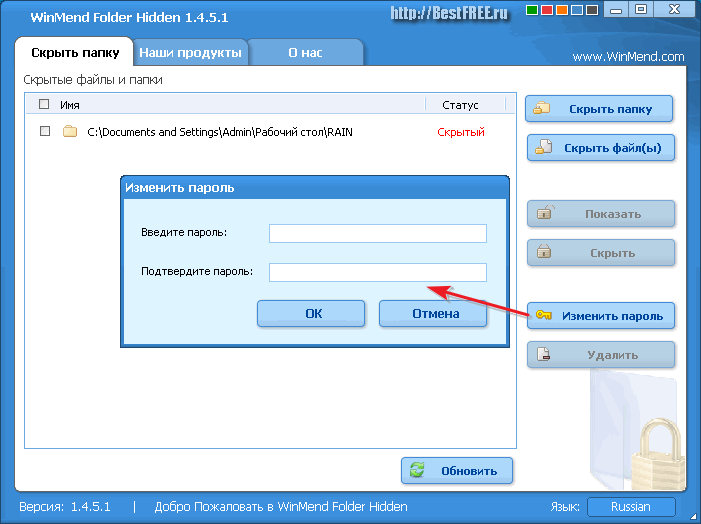
Editörün Seçimi
Dosya şifreleme programları
Her şeyi şifreleyin!
Ne zaman önemli belgelerin bir yere sızdırılmasıyla ilgili bir skandal hakkında bilgi internete sızsa, kendime bunların neden şifrelenmediğini soruyorum. Sonuçta belge güvenliği her yerde olmalı.
Şifreleme algoritmaları

Şifreleme algoritması bir kara kutu gibidir. Geri aldığınız şey, içine yüklediğiniz belgenin, resmin veya başka bir dosyanın dökümüdür. Ama gördüklerin çılgınca görünüyor.
Şifreleme sırasında girdiğiniz şifrenin aynısını kullanarak bu anlamsızlığı pencereden normal bir belgeye dönüştürebilirsiniz. Orijinali almanın tek yolu budur.
ABD hükümeti, Gelişmiş Şifreleme Standardını (AES) standart olarak tanımıştır ve burada toplanan tüm ürünler AES şifreleme standardını desteklemektedir.
Hatta diğer algoritmaları destekleyenler bile genel olarak AES kullanılmasını tavsiye ediyor.
Eğer bir şifreleme uzmanıysanız, başka bir algoritmayı, Blowfish'i ve hatta belki de Sovyet hükümetinin GOST algoritmasını tercih edebilirsiniz.
Ancak bu tamamen aşırı eğlencenin hayranları içindir. Ortalama bir kullanıcı için AES mükemmel bir çözümdür.
Açık Anahtar Kriptografisi ve Değişimi
Şifreler önemlidir ve onları gizli tutmalısınız, değil mi? Kriptografide kullanılan genel anahtar altyapısını (PKI) kullanırken değil.
Size gizli bir belge göndermek istersem, onu genel anahtarla şifrelemem yeterlidir. Bunu aldıktan sonra, belgenin şifresini çözmek için kullanabilirsiniz. Basit!
Bu sistemi tersine kullanarak belgenizin sizden geldiğini ve değiştirilmediğini doğrulayan bir dijital imza oluşturabilirsiniz. Nasıl? Özel anahtarınızla şifrelemeniz yeterli.
Genel anahtarınızın şifresini çözmesi, onu düzenleme hakkına sahip olduğunuzun kanıtıdır.
PKI desteği, geleneksel simetrik algoritmalara göre daha az yaygındır.
Birçok ürün, kendi kendine şifreyi çözen yürütülebilir dosyaların oluşturulmasına izin verir.
Ayrıca alıcının belirli bir aracı yalnızca şifre çözme amacıyla ücretsiz olarak kullanabileceğini de görebilirsiniz.
Ne daha iyi?
Artık şifreleme alanında çok çeşitli ürünler mevcut.
Herkesin ana program penceresinin arayüzü açısından işlevsellik açısından uygun, pratik ve şık bir çözüm seçmesi yeterlidir.

BelirliSafe dijital kasa, sizi siteye tanıtan çok adımlı bir güvenlik algoritmasından geçer. Her seferinde birden fazla kimlik doğrulama kontrolünden geçmeniz gerekecektir.
Dosyalarınız şifrelenmiştir; eğer birisi onları hacklemeye çalışırsa, dosyalar parçalanır ve hiç kimse onları yeniden oluşturamaz. Bu durumda belli bir risk vardır ancak aynı zamanda güvenilirlik düzeyi de oldukça iyidir.
Dosyanın her bir parçası daha sonra farklı bir sunucuda saklanır. Sunuculardan birini hackleyebilen bir bilgisayar korsanı yararlı hiçbir şey yapamayacaktır.
Kilit, dosyaları şifreleyebilir veya kimsenin açamayacağı şekilde kilitleyebilir. Ayrıca kişisel gizli bilgilerin güvenli bir şekilde saklanması için şifreli dolaplar da sunar.
Diğer birçok kullanışlı özellik arasında parçalama, boş alan parçalama, güvenli çevrimiçi yedekleme ve dosyaların kendi şifresini çözme yer alır.
VeraCrypt (Windows/OS X/Linux)

VeraCrypt, geçen yıl durdurulan truecrypt şifrelemesini destekliyor.
Geliştirme ekibi, truecrypt'in ilk denetimi sırasında ortaya çıkan sorunu zaten çözdüklerini ve bunun hala OS X ve için erişilebilir bir sürüm olarak kullanılabileceğine inandıklarını iddia ediyor.
Gerçekten işe yarayan bir dosya şifreleme aracı arıyorsanız, işte bu kadar. VeraCrypt, AES'i (en yaygın kullanılan algoritma) destekler.
Ayrıca TwoFish ve Serpent şifreleme şifrelerini destekler ve gizli şifrelenmiş birimlerin oluşturulmasını destekler.
Yazılım açık kaynaktır ve kod tabanının çoğu Truecrypt'tir.
Program aynı zamanda düzenli güvenlik güncellemeleri ve planlama aşamasında bağımsız denetimlerle (geliştiricilere göre) sürekli olarak gelişmektedir.
Bunu daha önce denemiş olanlar, dosyalarınızın yalnızca ihtiyaç duyulduğunda şifresini çözen harika bir anında şifreleme aracı olduğu için onu övdü. Böylece geri kalan zamanda şifrelenmiş biçimde saklanırlar.
Kullanıcılar özellikle programın kullanımı kolay ve her zaman yerinde olan güçlü bir araç olduğunu belirtiyorlar. Evet, güzel bir arayüzden ya da bir sürü özellikten yoksun.
AxCrypt (Windows)

AxCrypt ücretsiz, açık kaynak GNU lisanslı bir programdır.
Basit, verimli ve kullanımı güvenli olmakla övünen, Windows için GPL lisanslı bir şifreleme aracı.
Windows kabuğuyla mükemmel bir şekilde bütünleşir, böylece şifrelemek istediğiniz dosyaya sağ tıklayıp bir komut verebilirsiniz.
Veya yürütülebilir kodu, dosyanın belirli bir süre kullanılmaması durumunda kilitleneceği şekilde yapılandırabilirsiniz. Daha sonra veya alıcının alındığını bildirdiğinde şifresi çözülebilir.
AxCrypt'li dosyaların şifresi isteğe bağlı olarak çözülebilir veya kullanımdayken şifresi çözülmüş olarak tutulabilir ve ardından otomatik olarak şifrelenebilir.
128 bit AES şifrelemeyi destekler ve bilgisayar korsanlığı girişimlerine karşı koruma sağlar. Çok hafiftir (1 MB'den az).
Hangi programın kullanılacağına herkes kendisi karar verir, ancak verileriniz sizin için değerliyse bir şifreleme programına ihtiyacınız olduğunu mutlaka düşünün.
Windows'ta dosya ve klasörleri şifreleme
Dosya şifreleme programları: Hangilerini seçmek daha iyidir?



















